Kuidas parandada USB -seadet avastatud praeguse oleku kohal, kui lülitate arvuti sisse
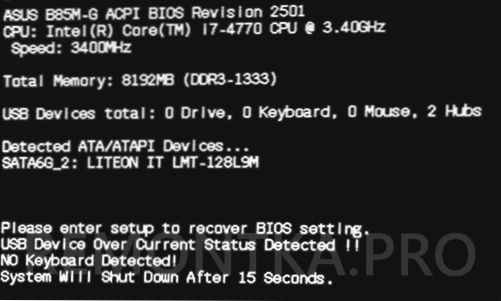
- 2529
- 226
- Jody Spencer
Kui pärast selle sisselülitamist, lülitab teie arvuti ise välja, samal ajal kui näete praeguse süsteemisüsteemi USB -seadet 15 sekundi jooksul. Siiski ei saa algaja kasutaja alati teada saada ja kuidas probleemi lahendada.
Selles juhistes üksikasjalikult lihtsate viiside kohta USB -seadme kinnitamiseks praeguse oleku kaudu tuvastatud tõrge koos järgneva arvuti automaatselt väljalülitamisega.
Lihtne parandusmeetod
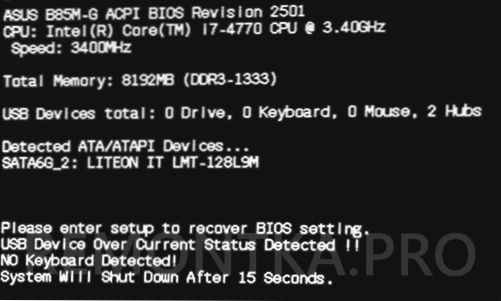
Alustuseks kõige levinuma põhjuse ja lihtsa meetodi kohta algajatele kasutajatele mõeldud probleemi lahendamiseks. See sobib, kui probleem ilmnes äkki, ilma teie tegevuseta: mitte pärast juhtumi muutmist ega arvuti lahti laskmist ja puhastanud selle tolmust või midagi sellist.
Niisiis, kui seisate silmitsi USB -seadmega, mis ületab praeguse oleku tuvastatud tõrke, siis enamasti (kuid mitte alati) kõik järgmise hetkeni langeb
- Probleemid USB -seadmetega ühendatud -probleem on selles probleem.
- Kui olete hiljuti uue seadme USB -ga ühendanud, voolas vett klaviatuuri külge, lasknud USB -suitsetaja või midagi sellist, proovige kõik need seadmed välja lülitada.
- Pidage meeles, et juhtum võib esineda ükskõik millises ühendatud USB -seadmes (sealhulgas mainitud hiire ja klaviatuuril, isegi kui nendega ei juhtunud midagi, USB -jaoturis ja isegi lihtsas kaablis, printeris jne.P.).
- Proovige keelata kõik ebavajalikud (ja ideaalsed - ja vajalikud) seadmed USB -st arvutis välja lülitatud.
- Kontrollige, kas USB -seade on praeguse oleku tuvastatud teade kadunud.
- Kui viga ei ole (või on muutnud teiseks, näiteks klaviatuuri puudumise kohta), proovige seadmeid ükshaaval ühendada (intervallide abil arvuti välja lülitada), et tuvastada problemaatiline.
- Selle tulemusel ärge kasutage seda probleemi põhjustava USB -seadme tuvastamisega (või vajadusel asendage).
Veel üks lihtne, kuid haruldane juhtum - kui olete hiljuti arvutisüsteemi seadet kolinud, veenduge, et see ei oleks ühenduses millegi metalliga (kuumutamisradiaator, antennikaabel jne.P.).
Kui need lihtsad meetodid pole aidanud probleemiga toime tulla, liigume edasi keerukamate võimaluste juurde.
Teade "USB -seade praeguse oleku USB -seade tuvastatud, täiendavad põhjused. Süsteem lülitub 15 sekundi ja nende kõrvaldamise võimaluste pärast välja
Järgmine valitsev põhjus on kahjustatud USB -pistikud. Kui kasutate sageli mõnda USB -pistikku.
Isegi juhtudel, kui kõik on pistikutega visuaalselt järjekorras ja te ei kasuta esiühendusi, soovitan proovida seda emaplaadilt välja lülitada, see aitab sageli. Välja lülitamiseks, arvuti välja lülitamiseks, sealhulgas võrgust, avage korp.

Selle kohta, kuidas nad välja näevad ja kuidas neile alla kirjutatakse - juhistes, kuidas ühendada korpuse eesmised pistikud emaplaadiga, jaotises "USB -portide ühendamine esipaneelil".
Mõnikord võib USB -seadme praeguse oleku oleku põhjus olla USB -toite korrektne või eemaldatud hüppaja, tavaliselt allkirjastatud USB_PWR -na, USB Power või USBPWR (neid võib olla rohkem kui üks: üks tagumiste USB -pistikute jaoks, üks tagumiste USB -pistikute jaoks Näiteks USBPWR_F, üks - esiosa jaoks - USBPWR_R), eriti kui olete arvuti korpuses mõne töö lõpetanud.

Proovige neid hüppajaid leida arvuti emaplaadilt (asuvad USB -pistikute lähedal, mille ees paneel on eelmisest sammust ühendatud), ja paigaldage need nii, et nad sulgevad 1 ja 2 kontakti, mitte 2 ja 3 (3 ( ja kui need ei ole täielikult puuduvad ja ei ole paigaldatud - installige need oma kohale).
Tegelikult on need kõik meetodid, mis toimivad lihtsate vigade korral. Kahjuks võib probleem mõnikord olla tõsisem ja raskem iseseisva paranduse jaoks:
- Emaplaadi elektrooniliste komponentide kahjustused (pingetilgade, ebaõige seiskamise või lihtsa rikke tõttu aja jooksul).
- Tagumiste pistikute USB kahjustused (nõuab remonti).
- Harva - arvuti toiteallika vale töö.
Muude näpunäidete hulgas selle probleemi teema kohta leiate BIOS -i tühjenemise, kuid minu praktikas osutub see harva produktiivseks (kui ainult enne veat ei käivita te BIOS/UEFI uuendamist).

